在现代社会,电脑已经成为我们生活和工作中不可或缺的一部分。无论是重要的工作文件、珍贵的照片还是难得的影音资料,数据的丢失都可能带来巨大的困扰和损失。当我们面临电脑数据丢失的情况时,应该如何操作才能尽可能地恢复这些数据呢?本文将分两个部分,详细介绍电脑数据恢复的操作步骤,帮助您轻松应对数据丢失的问题。
常见的数据丢失原因
在讨论数据恢复之前,首先需要了解导致数据丢失的常见原因。只有清楚地了解原因,才能在日常使用中尽量避免数据丢失的发生。
误删除:这是最常见的数据丢失原因之一。由于操作失误或疏忽,用户可能会误删重要文件。
硬盘故障:硬盘是电脑的主要存储设备,但它也容易出现故障,导致数据丢失。常见的硬盘故障包括机械损坏、坏道等。
病毒攻击:恶意软件和病毒可能会破坏或加密用户的文件,使其无法访问。
系统崩溃:操作系统崩溃或蓝屏死机等情况也可能导致数据丢失。
软件故障:一些软件在运行过程中可能会出现问题,导致数据损坏或丢失。
数据恢复的方法
了解了数据丢失的原因后,接下来我们就可以探讨具体的数据恢复方法了。以下是几种常见的操作步骤:
检查回收站
对于误删除的文件,首先应当检查电脑的回收站。大多数情况下,被删除的文件会首先被移动到回收站中,用户可以在回收站中找到并恢复这些文件。只需右键点击文件,选择“还原”即可将文件恢复到原始位置。
使用文件历史记录或系统还原
如果文件不在回收站中,用户还可以尝试使用Windows的文件历史记录或系统还原功能。这些工具可以恢复到先前的文件版本或系统状态,从而找回丢失的数据。可以在控制面板中找到这些选项,按照系统提示操作即可。
数据恢复软件
当上述方法都无法找回丢失的数据时,使用专业的数据恢复软件是一个有效的解决方案。这类软件能够深入扫描硬盘,恢复被删除或损坏的文件。以下是几款常用的数据恢复软件:
Recuva:这是一款免费的数据恢复软件,界面友好,操作简单,适合初学者使用。它能够恢复多种类型的文件,包括图片、文档、视频等。
EaseUSDataRecoveryWizard:这款软件提供了强大的恢复功能,能够处理复杂的恢复任务。它支持多种存储设备,包括硬盘、U盘、SD卡等。
DiskDrill:这款软件不仅支持数据恢复,还提供了磁盘监控和数据备份等功能。它支持Windows和Mac系统,适合有多种需求的用户。
使用数据恢复软件的具体步骤通常包括下载安装软件、选择需要扫描的存储设备、执行扫描以及恢复找到的文件。大多数软件都会提供详细的操作指南,用户可以按照提示逐步操作。
物理损坏的数据恢复
如果数据丢失是由于硬盘的物理损坏引起的,例如机械故障、烧毁等情况,通常需要借助专业的数据恢复机构来进行操作。这类机构拥有专业的设备和技术,能够在无尘环境下拆解硬盘,读取其中的数据。但需要注意的是,这类服务的费用通常较高,用户需要根据数据的重要性来决定是否采用这种方法。
数据备份的重要性
无论是何种原因导致的数据丢失,预防总是胜于治疗。因此,定期进行数据备份是非常重要的。通过备份,用户可以在数据丢失时迅速恢复,不必担心数据的永久丢失。以下是几种常见的数据备份方法:
云备份
使用云存储服务(如GoogleDrive、Dropbox、OneDrive等)进行备份是一种方便且可靠的方法。这类服务通常提供自动备份功能,用户只需设置一次,系统会自动同步文件到云端。
外部硬盘备份
将重要文件定期复制到外部硬盘也是一种常见的备份方式。外部硬盘容量大,速度快,适合存储大量数据。
本地网络备份
通过本地网络将数据备份到NAS(网络附加存储)设备也是一种有效的方法。NAS设备通常具有数据冗余功能,可以在一块硬盘故障时保护数据安全。
避免数据丢失的小贴士
除了定期备份,用户在日常使用电脑时还可以采取以下措施来避免数据丢失:
养成良好的操作习惯:在删除文件前仔细确认,避免误操作。
安装杀毒软件:定期扫描电脑,防止病毒和恶意软件破坏数据。
定期维护硬盘:使用磁盘工具检查和修复硬盘错误,延长硬盘使用寿命。
注意硬盘使用环境:避免硬盘受到物理冲击或在高温、高湿环境下使用。
总结
电脑数据恢复并不是一件不可完成的任务。通过了解常见的数据丢失原因,掌握基本的数据恢复方法,并养成定期备份的好习惯,用户可以最大限度地减少数据丢失带来的困扰。如果遇到复杂的数据丢失情况,及时寻求专业帮助也是一种明智的选择。希望本文能为您提供实用的指导,帮助您轻松应对数据丢失问题,保护宝贵的数据安全。
手机号码:15910691277
地区:北京市 北京市 海淀区
详细地址:北京市海淀区中关村科贸电子城三层3A019 侯国鹏 15910691277
邮政编码:100089





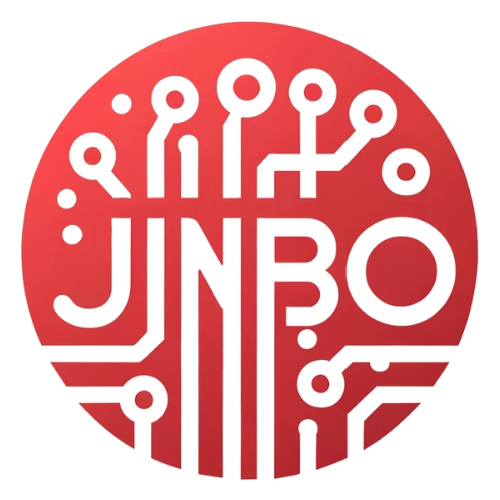




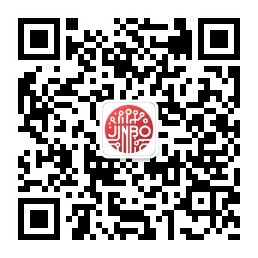
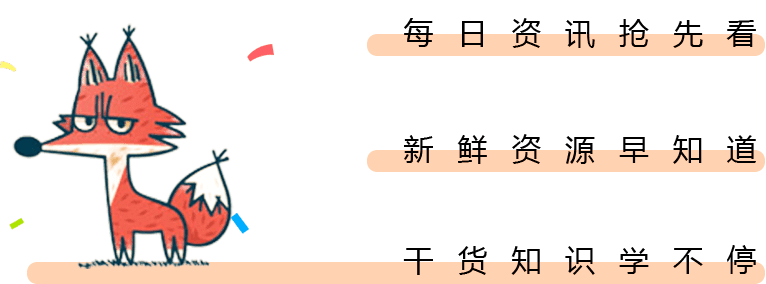
暂无评论内容